Cara Membuat PC Router di Ubuntu 12.04 Server – Apa itu PC router? PC router adalah komputer yang bertindak sebagai router. Router sendiri merupakan salah satu perangkat dalam jaringan komputer, berfungsi sebagai penghubung dua jaringan atau lebih yang berbeda. Secara sederhana, ketika ada dua buah jaringan atau lebih yang masing-masing memiliki alamat yang berbeda, maka router akan bertindak sebagai gateway atau jembatan yang menghubungkan jaringan-jaringan tersebut, sehingga jaringan-jaringan tersebut dapat terhubung satu dengan lainnya.
Nah, kali ini kita akan membuat ubuntu server kita bertindak sebagai router. Di mana setiap interface nya (eth0, eth1,dst) menjadi jembatan untuk jaringan yang memiliki alamat yang berbeda dapat saling tehubung menjadi suatu jaringan. Caranya cukup mudah, langsung saja simak langkah-langkahnya berikut ini.
Langkah Membuat PC Router
Di sini menggunakan dua interface (eth0 & eth1) pada ubuntu server yang akan bertindak sebagai PC router, dengan subnetting IP sebagai berikut.
eth0
Network ID = 192.168.1.0
IP range = 192.168.1.1 s/d 192.168.1.14
Broadcast ID = 192.168.1.15
Subnetmask = 255.255.255.240
eth1
Network ID = 192.168.1.16
IP range = 192.168.1.17 s/d 192.168.1.30
Broadcast ID = 192.168.1.31
Subnetmask = 255.255.255.240
*Dengan kata lain, pada ubuntu server harus menggunakan 2 LAN Card, masing-masing LAN Card ada bertindak sebagai eth0 dan juga ada yang bertindak sebagai eth1.
Langkah pertama, kita ubah alamat IP pada ubuntu dengan mengetikkan perintah berikut.
nano /etc/network/interfaces
lakukan settingan seperti pada gambar berikut.
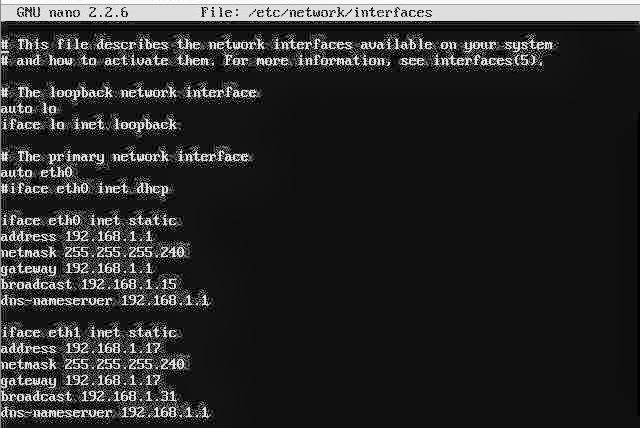
Jangan lupa menyimpan perubahan yang sudah dilakukan dengan menekan tombol Ctrl+O dilanjutkan dengan menekan tombol Enter dan Ctrl+X pada keyboard.
Langkah kedua, lakukan konfigurasi pada file sysctl.conf dengan mengetikkan perintah berikut.
nano /etc/sysctl.conf
Lalu, hilangkan tanda # yang berada di depan tulisan net.ipv4.ip_forward=1. Perhatikan pada gambar berikut.
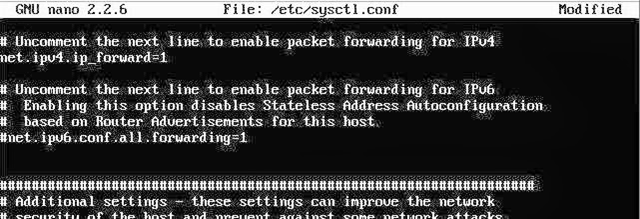
Setelah itu simpan perubahan dan keluar.
Langkah ketiga, lakukan konfigurasi pada file rc.local. Caranya sama seperti di atas dengan mengetikkan perintah berikut.
nano /etc/rc.local
Lalu lakukan konfigurasi seperti gambar berikut dan jangan lupa di simpan. 🙂
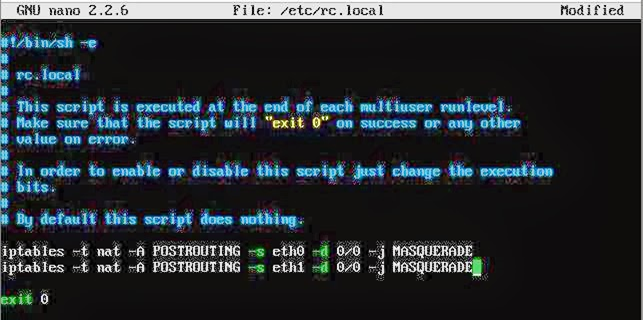
Langkah keempat, ketikkan perintah berikut pada terminal.
nano /etc/network/option
Lalu isikan perintah berikut.
ip_forward = yes
spoofprotect = yes
syncookies = no
Jangan lupa menyimpan perubahan dan keluar.
Langkah terakhir adalah lakukan restart pada ubuntu server milik sobat dengan mengetikkan perintah.
init 0
Jika sudah, kita bisa mencobanya. Coba hubungan ubuntu server dengan 2 buah komputer.Lakukan settingan IP sebagai berikut.
Komputer 1 (Terhubung dengan LAN Card 1 atau eth0)
Ip address = 192.168.1.2
Subnetmask = 255.255.255.240
Gateway = 192.168.1.1 < eth0
Komputer 2 (Terhubung dengan LAN Card 2 atau eth1)
Ip address = 192.168.1.18
Subnetmask = 255.255.255.240
Gateway = 192.168.1.17 < eth1
Jika sudah, coba lakukan ping ke alamat 192.168.1.1 dari komputer 1 dan ke alamat 192.168.1.17 dari komputer 2. Lalu coba ping dari komputer 1 ke komputer 2 dan sebaliknya. Jika berhasil, maka hasil ping akan reply. Jika RTO (Request Timed Out) berarti masih gagal. Coba periksa lagi konfigurasi dari awal atau cek konfigurasi pada file resolv.conf.